Hvis organisasjonen har aktivert videosamtaler og -konferanser, kan du snakke med kontaktene dine ansikt til ansikt i videosamtaler. Du trenger bare et kamera, i tillegg til høyttalerne og mikrofonen på datamaskinen. Du kan også bruke hodesett hvis datamaskinen ikke har innebygde lydenheter.
Starte en videosamtale
-
Åpne Lync og finn en kontakt, eller skriv inn et navn i søkeboksen for å finne personen du leter etter.
-
Hold musepekeren over kontaktens bilde, og klikk Video-ikonet.

-
På skjermen til kontakten vises det et varsel som vedkommende kan bruke til å godta eller avslå forespørselen.
-
Hvis videosamtalen godtas, utvides samtalevinduet slik at videoen vises, og du kan bruke kontrollene, for eksempel dempe, oppheve demping, sette på vent osv.
-
Når du er ferdig, avslutter du samtalen ved å lukke vinduet, eller ved å holde pekeren over kameraikonet og gjøre ett av følgende:
-
Stopp videoen min: Avslutter videoen din, men du kan fremdeles se andres videoer.
-
Avslutt video: Avslutter alle videoene for deg, men du har fremdeles lyd.
Du kan også legge til video i en eksisterende direktemeldingssamtale. Da klikker du bare kameraikonet i vinduet for å starte videoen.
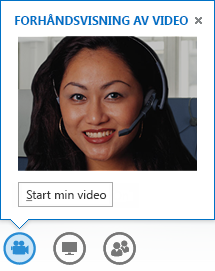
Bruke videokontroller og visninger
Klikk Velg et oppsett, og velg et av disse alternativene:
-
Gallerivisning viser videoene til alle deltakerne (hvis det er flere enn to personer).
-
Talervisning viser presentatørens video eller bilde nederst til høyre i møtevinduet, i tillegg til alt innhold du deler.
-
Innholdsvisning viser bare delt innhold.
-
Kompaktvisning viser bilder av deltakerne side ved side i et kompakt vindu.
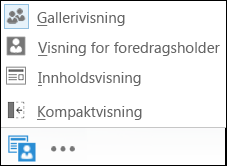
Høyreklikk videoen eller bildet til en person:
-
Velg Demp, Opphev demping eller Fjern fra møtet.
-
Velg Lås videorampelyset for å deaktiver videoen eller bildet for alle andre enn personen i rampelyset.
Klikk Koble fra videogalleriet for å se videoene eller bildene i et eget vindu.
-
Klikk Fullskjermvisning hvis du vil ha en stor visning av videoene eller bildene.
-
Klikk Pop i videogalleriet for å gå tilbake til normalvisning

Svare på en videosamtale
Når noen ringer til deg, vises det et varsel på skjermen. Gjør ett av følgende:
-
Hvis du vil svare på anropet, klikker du hvor som helst i bildeområdet.
-
Klikk Ignorer hvis du ikke vil svare på anropet, men sende det til telefonsvareren.
-
Klikk Alternativer hvis du vil foreta andre handlinger:
-
Send anropet til telefonsvareren.
-
Viderekoble anropet til mobiltelefonen eller hjemmetelefonen.
-
Svar med IM i stedet for lyd eller video.
-
Hvis du vil ta imot samtalen, men ikke starte videoen, klikker du Svar bare med lyd.
-
Sett til Ikke forstyrr hvis du vil avvise anropet og unngå flere anrop.
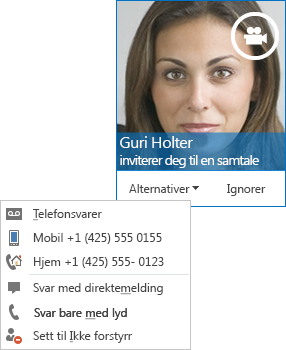
-










